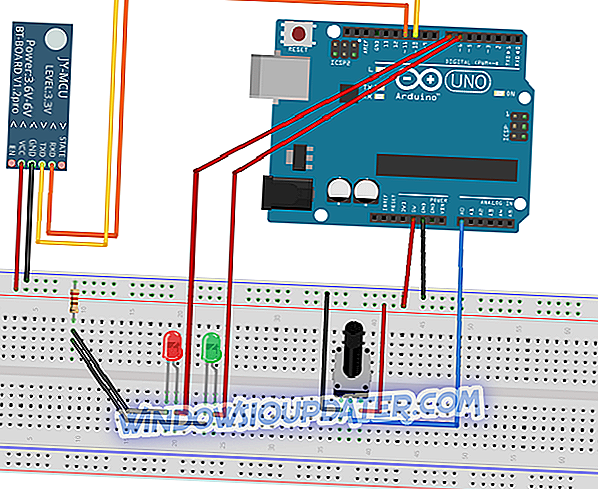Windows 10 dilengkapi dengan aplikasi Tugasan Tugas terbina dalam yang membolehkan pengguna mengautomasikan tugas, tetapi banyak pengguna melaporkan kesilapan 0xfffd0000 semasa menggunakannya. Kadang-kadang, Penjadual Tugas mungkin gagal melaksanakan skrip atau program yang dimaksudkan dan akan mengakibatkan kod ralat yang disebutkan di atas. Kesalahan ini boleh berlaku kerana pelbagai sebab, tetapi kebanyakannya disebabkan konfigurasi tugas yang salah.
Jika anda menghadapi masalah ini, berikut adalah beberapa penyelesaian untuk menetapkan ralat Tugas Berjadual PowerShell 0xfffd0000 pada Windows 10.
Bagaimana saya boleh membetulkan ralat 0xfffd0000 pada Windows 10?
- Semak ciri-ciri tugasan berjadual
- Padam dan buat semula Tugas
- Semak perubahan nama fail
- Tukar pilihan folder
1. Semak ciri-ciri tugas berjadual
Salah satu sebab mengapa kesilapan 0xfffd0000 mungkin berlaku adalah disebabkan oleh fakta bahawa pengguna salah menyesuaikan tugas dalam Penjadual Tugas. Penyelesaian pertama adalah memastikan tugas itu dikonfigurasi dengan betul untuk PowerShellscript untuk dijalankan dan dilaksanakan.
- Penjadual Tugas Terbuka dari bar Cortana / Cari.
- Di bawah Task Scheduler Library, klik kanan pada tugas yang berkaitan dengan ralat dan pilih Properties.
- Buka tab Tindakan, pilih Tindakan dan klik Edit.
- Dalam tetingkap Edit Tindakan, di bawah Program / skrip pastikan jalan ke program diketik dengan betul.
- Jika tidak, klik pada butang Browse, navigasi ke direktori aplikasi dan pilih fail exe.
- Untuk Windows PowerShell, ia akan ditetapkan ke laluan berikut: C: WindowsSystem32WindowsPowerShellv1.0powershell.exe .
- Dalam bidang Tambah hujah (pilihan), masukkan hujah yang diingini serta laluan fail yang akan digunakan. Ia sepatutnya kelihatan seperti ini.
- fail C: usersusernamescriptssamplescript.ps1
- Dalam hujah di atas, tukar C: usersusernamescriptssamplescript.ps1 dengan laluan skrip sebenar anda.
- Klik OK untuk menyimpan perubahan.
Tunggu Penjadual Tugas untuk melaksanakan tugas dan lihat apakah ralat telah diselesaikan.
- Juga Baca: PowerShell Microsoft sedang semakin digunakan untuk menyebarkan malware
2. Padam dan buat semula Tugas
Sekiranya mengedit dan mengkonfigurasi semula tugas itu tidak menyelesaikan ralat 0xfffd0000, anda boleh cuba memadam dan membuat semula tugas itu. Banyak pengguna melaporkan bahawa penyelesaian ini berfungsi untuk mereka, jadi pastikan untuk mencubanya.
- Buka Penjadual Tugas dan klik pada Task Scheduler Library.
- Cari dan klik kanan pada tugas yang bermasalah dan pilih Padam.
- Klik Ya untuk Adakah anda hendak memadam mesej tugas ini .
- Klik pada Tindakan dalam bar alat, dan pilih Buat Tugas Asas.
- Buat semula tugas Powershell dan pastikan anda mengikut arahan dalam penyelesaian pertama untuk mengkonfigurasi tugas dengan betul.
- Tutup tetingkap Tugas Penjadual
- Juga Baca: PowerShell menggantikan Command Prompt dalam menu Explorer File
3. Semak perubahan nama fail
Sebab lain untuk kesilapan 0xfffd0000 boleh menjadi pemilihan fail salah. Sekiranya anda telah menetapkan laluan skrip dalam Penjadual Tugas, nama butfile ditukar selepas membuat tugas, Task Scheduler akan gagal untuk memanggil fail skrip, menyebabkan kesilapan.
Peraturan yang sama digunakan untuk folder di mana skrip itu wujud. Jika nama folder diubah dan jika anda tidak memperbaruinya dalam Penjadual Tugas, anda mungkin menghadapi ralat ini.
Penyelesaiannya adalah untuk memastikan nama fail dan folder tidak diubah. Sekiranya anda menukar nama fail atau folder, kemas kini laluan dalam Penjadual Tugas dengan sewajarnya.
4. Tukar pilihan folder
Sekiranya anda baru membina PC anda dan anda mendapat ralat 0xfffd0000, anda mungkin perlu menyemak kebenaran folder dalam pilihan Explorer File.
Dalam tab Lihat, pastikan sambungan Sembunyikan untuk jenis fail yang diketahui tidak ditandai. Inilah cara untuk melakukannya.
- Tekan Windows Key, ketik Pilihan Folder dan buka Pilihan Explorer Fail.
- Pergi ke tab Lihat.
- Di bawah tetapan Lanjutan Tatal ke bawah dan cari Sembunyikan sambungan untuk jenis fail yang diketahui.
- Jika pilihan diperiksa, nyahtandai kotak dan klik Terapkan kemudian OK untuk menyimpan perubahan.
Kesalahan 0xfffd0000 semasa melaksanakan skrip PowerShell kebanyakannya disebabkan oleh jalan yang salah atau perubahan nama fail. Dengan mengikuti penyelesaian dalam artikel ini, anda boleh membetulkan ralat pada Windows 10 PC anda.
Tolong beritahu kami yang mana penyelesaian ini membantu anda membetulkan ralat dalam komen di bawah.